Sådan slår du undertekster til på Zoom

Lær hvordan du slår undertekster til på Zoom. Zooms automatiske undertekster gør det lettere at forstå opkaldsindholdet.
Ligesom Facebook giver Instagram også brugere mulighed for at indstille udvalgte billeder med 9 af deres billeder. Hvis du vil kombinere et collagebillede i 9 forskellige collager for at få det til at skille sig ud på Instagram, men ved du ikke, hvordan du gør det?
Et af de programmer, der hjælper dig med nemt at opdele dit billede i 9 stykker, er Giant Square for Instagram- applikationen . Derfor inviterer Download.vn dig til at følge artiklen om, hvordan du laver 9 fremragende collager på Instagram.
Instruktioner til at skabe fremragende Instagram-billeder ved hjælp af 9 collager
Trin 1: Åbn først Giant Square for Instagram- applikationen på din telefon. Hvis din enhed ikke har denne applikation, skal du klikke på download-knappen nedenfor for at installere appen.
Trin 2: Klik på Giant Square i applikationens hovedgrænseflade .
Trin 3: Tryk på de tomme felter for at vælge og markere 9 felter . Derudover kan du klikke på knappen Flere kvadrater for at tilføje tomme celler.
Trin 4: Når du har valgt den tomme boks for at beskære billedet, skal du klikke på billedikonet for at hente billedet fra din telefon.

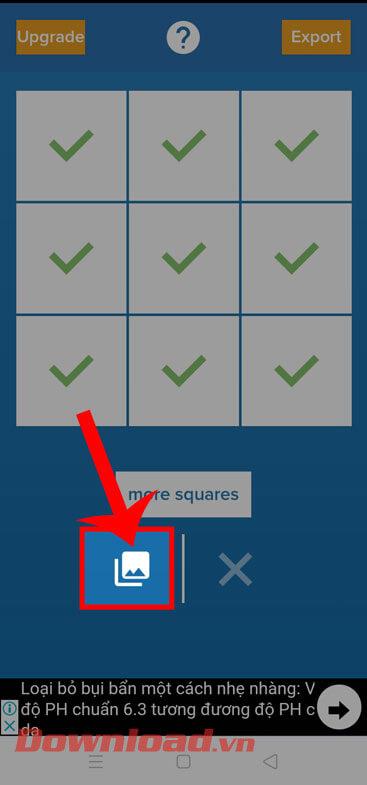
Trin 5: I din telefons fotobibliotek skal du vælge ethvert billede, du vil bruge som et udvalgt billede på Instagram.
Trin 6: Når du har skåret billedet i 9 stykker, skal du trykke på knappen Eksporter i øverste højre hjørne af skærmen.
Trin 7: Klik på Gem for at gemme alle billeder på din telefon.



Trin 8: Åbn Instagram-appen på din telefon, og gå derefter til Send indlæg på din tidslinje.
Trin 9: Vælg og post 9 billeder i rækkefølge efter puslespilsbrikkerne, så hver puslespilsbrik er en artikel .
Trin 10: Til sidst, når du har postet alle 9 billeder, vil du på din Instagram-profil se de 9 puslespilsbrikker, der udgør det fremhævede billede.

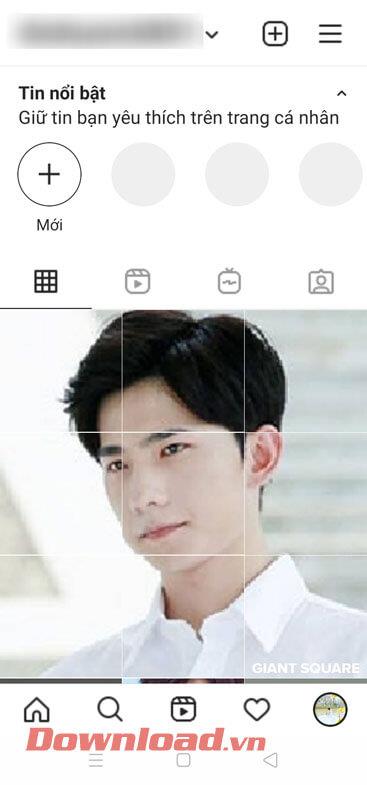
Ønsker dig succes!
Lær hvordan du slår undertekster til på Zoom. Zooms automatiske undertekster gør det lettere at forstå opkaldsindholdet.
Modtager fejludskrivningsmeddelelse på dit Windows 10-system, følg derefter rettelserne i artiklen og få din printer på sporet...
Du kan nemt besøge dine møder igen, hvis du optager dem. Sådan optager og afspiller du en Microsoft Teams-optagelse til dit næste møde.
Når du åbner en fil eller klikker på et link, vil din Android-enhed vælge en standardapp til at åbne den. Du kan nulstille dine standardapps på Android med denne vejledning.
RETTET: Entitlement.diagnostics.office.com certifikatfejl
For at finde ud af de bedste spilsider, der ikke er blokeret af skoler, skal du læse artiklen og vælge den bedste ikke-blokerede spilwebsted for skoler, gymnasier og værker
Hvis du står over for printeren i fejltilstandsproblemet på Windows 10-pc og ikke ved, hvordan du skal håndtere det, så følg disse løsninger for at løse det.
Hvis du undrede dig over, hvordan du sikkerhedskopierer din Chromebook, har vi dækket dig. Lær mere om, hvad der sikkerhedskopieres automatisk, og hvad der ikke er her
Vil du rette Xbox-appen vil ikke åbne i Windows 10, så følg rettelserne som Aktiver Xbox-appen fra Tjenester, nulstil Xbox-appen, Nulstil Xbox-apppakken og andre..
Hvis du har et Logitech-tastatur og -mus, vil du se denne proces køre. Det er ikke malware, men det er ikke en vigtig eksekverbar fil til Windows OS.
![[100% løst] Hvordan rettes meddelelsen Fejludskrivning på Windows 10? [100% løst] Hvordan rettes meddelelsen Fejludskrivning på Windows 10?](https://img2.luckytemplates.com/resources1/images2/image-9322-0408150406327.png)




![RETTET: Printer i fejltilstand [HP, Canon, Epson, Zebra & Brother] RETTET: Printer i fejltilstand [HP, Canon, Epson, Zebra & Brother]](https://img2.luckytemplates.com/resources1/images2/image-1874-0408150757336.png)

![Sådan rettes Xbox-appen vil ikke åbne i Windows 10 [HURTIG GUIDE] Sådan rettes Xbox-appen vil ikke åbne i Windows 10 [HURTIG GUIDE]](https://img2.luckytemplates.com/resources1/images2/image-7896-0408150400865.png)
